ADS-3600W
Perguntas mais frequentes e Resolução de problemas |
Abra "Scanners e câmaras" e Propriedades.
Pode alterar as definições do controlador do scanner na caixa de diálogo Propriedades a partir dos Scanners e câmaras.
Siga as etapas abaixo para abrir Scanners e Câmeras e Propriedades.
NOTA: As ilustrações abaixo são de um produto e sistema operacional representativos e podem ser diferentes do equipamento Brother e do sistema operativo.
Como abrir os scanners e câmaras:
(Windows 11)
-
Inicie
 (Utilitários do Brother) e clique na lista suspensa e selecione o nome do modelo (se ainda não estiver selecionado).
(Utilitários do Brother) e clique na lista suspensa e selecione o nome do modelo (se ainda não estiver selecionado). - Clique em Digitalizar na barra de navegação à esquerda e, em seguida, clique em Scanners e câmaras.
(Windows 8 / Windows 10)
- Abra o Painel de controlo . (Clique aqui para ver como abrir o Painel de Controlo.)
-
Digite "scanner" no campo de pesquisa. Em seguida, clique em Ver scanners e câmeras.
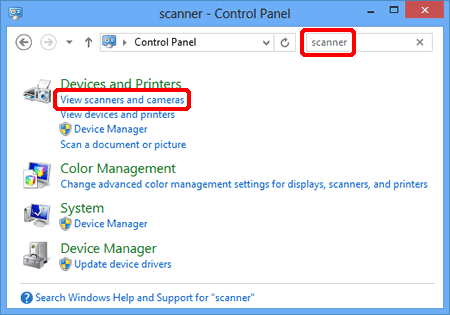
(Windows 7)
Clique em Iniciar e digite "scan" no campo de pesquisa. Em seguida, clique em Ver scanners e câmeras.
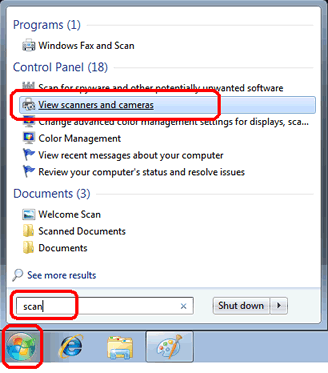
Como abrir as Propriedades:
-
Abra os scanners e as câmeras. (Clique aqui para ver como abrir scanners e câmeras.)
Se o ícone do scanner do seu equipamento Brother não existir em "Scanners and Cameras", é necessário instalar o controlador do scanner.
Aceda à secção Transferências desta página e transfira o Pacote Completo de Software e Controladores ou o controlador do scanner. As instruções de instalação estão na página das transferências. -
Abra as Propriedades .
Escolha o scanner e clique no botão Propriedades .
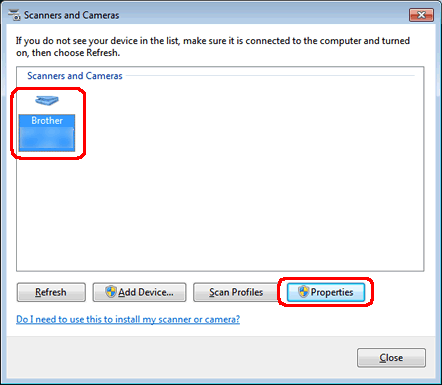
Se o ecrã Controle de conta de utilizador for exibida, faça o seguinte:-
Para utilizadores que têm direitos de administrador: Clique em Continuar ou Sim.
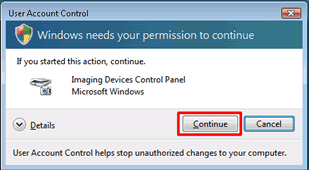
-
Para utilizadores que não têm direitos de administrador: Introduza a palavra-passe de administrador e clique em OK ou Sim.
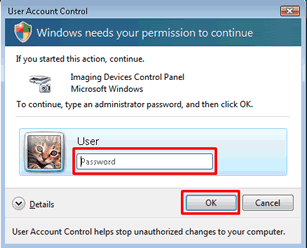
-
Para utilizadores que têm direitos de administrador: Clique em Continuar ou Sim.